pdf压缩免费版有哪些?三款工具助你轻松完成文件压缩
pdf压缩免费版有哪些?在现今信息时代,我们接触到的文件越来越多,其中不乏大量的PDF文件。然而,有时候我们需要传输或存储这些文件,就需要对其进行压缩,以节省空间和加快传输速度。本文将为大家介绍三款备受推崇的PDF压缩免费版工具,并分享使用方法,助小伙伴们轻松应对文件大小难题。

工具一:迅捷压缩
迅捷压缩是一款功能全面的文件压缩工具,可用于压缩各种类型的文件,包括文档、图片、视频等。它具有快速压缩速度和高效率的特点,支持多种压缩质量选项,用户可以根据自己的需求选择合适的压缩质量,以达到更好的压缩效果。
PDF压缩的具体步骤如下:
1.打开迅捷压缩,在工具中找到【PDF压缩】按钮,点击进入压缩界面。然后,将需要压缩的文件导入到工具中。
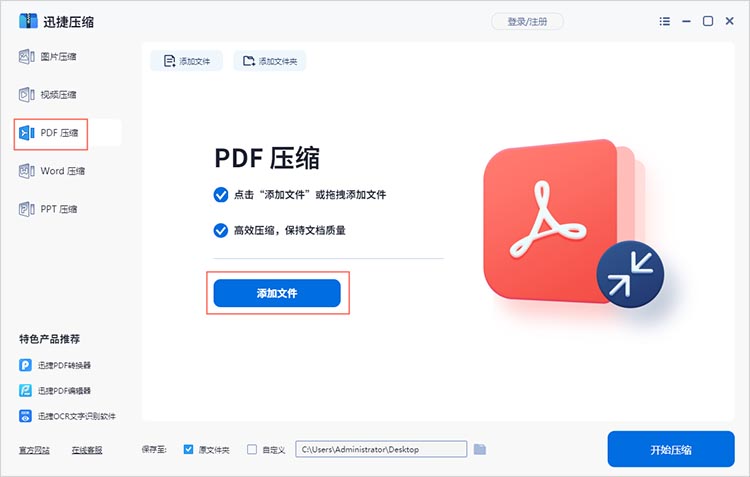
2.完成文件导入后,按照自身对文件的压缩需求,选择合适的压缩设置,以【普通压缩】为例,勾选对应的按钮即可。
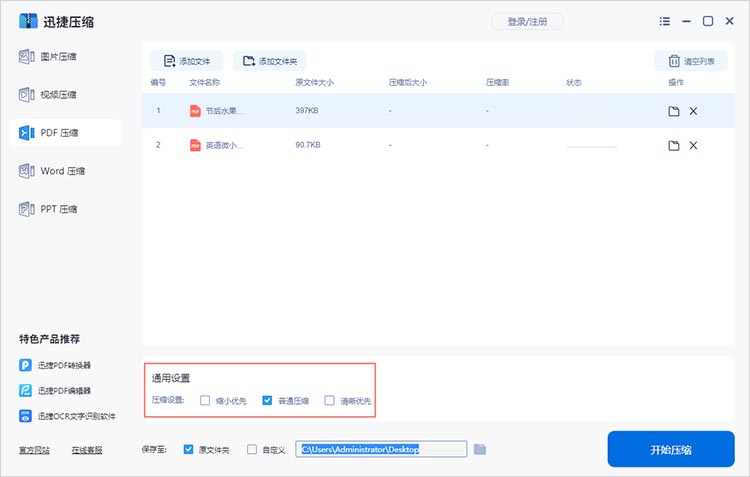
3.点击【开始压缩】按钮,软件就会 按照之前的设置对文件进行压缩。压缩完成后的文件,会保存到指定位置,方便小伙伴们进行后续的操作。
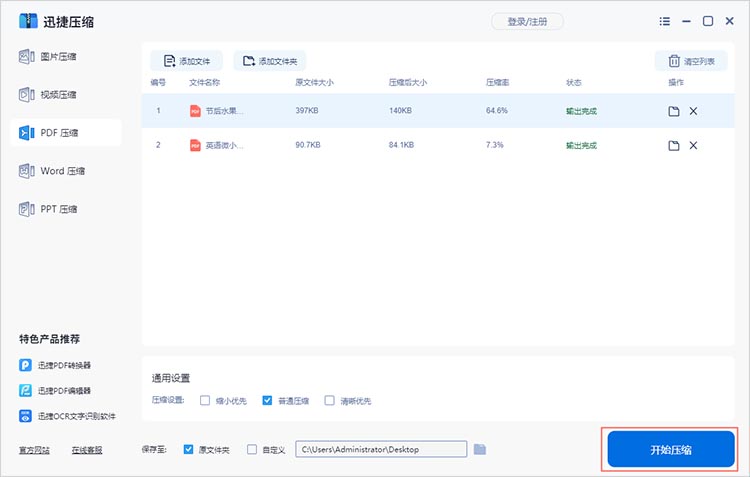
△迅捷压缩可以在一定范围内完成PDF压缩,有需要的小伙伴们可以先尝试使用一下哦。
工具二:迅捷PDF转换器在线网站
迅捷PDF转换器在线网站是一款实用的在线PDF处理工具,无需安装任何软件,只需通过浏览器即可快速完成各类操作。可以帮助用户将PDF文件转换成其他格式,如Word、Excel、PowerPoint、图片等,当然也包括对PDF文件的压缩。
PDF压缩的具体步骤如下:
1.进入在线网站,找到并进入【PDF压缩】功能,通过【点击选择文件】按钮上传需要压缩的PDF文件。网站支持批量处理多份文件,有需要的小伙伴们可以选择多个PDF文件进行上传。
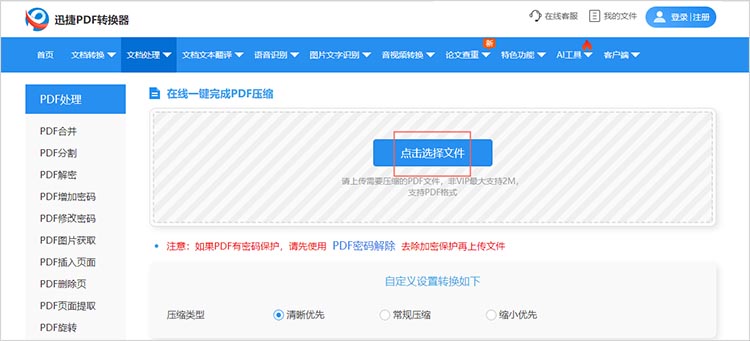
2.选择好合适的压缩模式,点击【开始压缩】等待网站完成压缩处理即可。
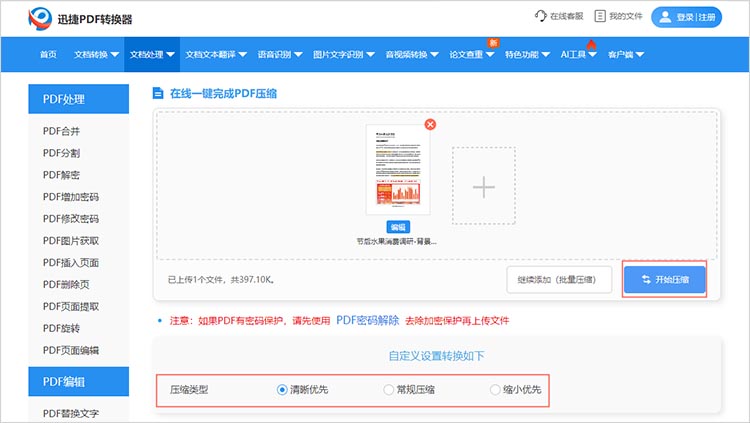
△迅捷PDF转换器在线网站支持免费压缩2M以内文件,有使用需求的小伙伴们需要注意这一点哦。
工具三:使用办公软件的压缩功能
一些流行的办公软件也内置了PDF压缩功能,用户可以轻松上传需要压缩的PDF文件,并选择压缩级别,即可快速完成压缩操作。无需专业的技术知识,适合普通用户使用。
PDF压缩的具体步骤如下:
使用办公软件打开PDF文件,在功能栏中找到【压缩】功能。在弹出的对话框中对压缩参数进行调整,可以实时看到文件压缩后的大小,并及时调整压缩参数。确定好压缩参数后,点击【开始压缩】等待压缩完成。
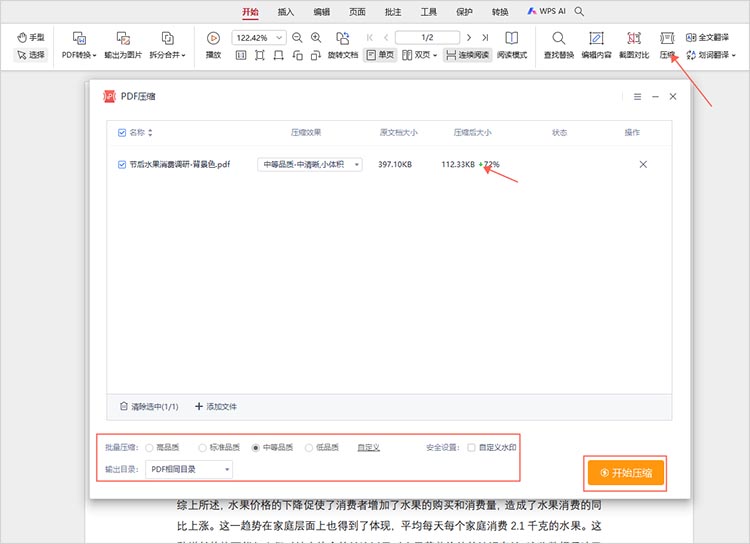
以上就是有关“pdf压缩免费版有哪些”的全部内容,无论是需要节省存储空间,还是加快文件传输速度,这些工具都能成为您的得力助手。希望本文的介绍能够帮助到每一位面临PDF文件压缩困扰的小伙伴,让文件处理变得更加轻松高效。
相关文章
怎样压缩图片大小?五种压缩方法值得尝试
怎样压缩图片大小?在数字时代,图片是信息传递的重要媒介。无论是为了优化存储空间、提升文件处理效率,还是为了满足社交媒体平台的上传要求,压缩图片都能带来诸多便利。本文将详细介绍五种值得尝试的图片压缩方法,帮助你轻松应对各种场景,一起来看看吧。
pdf太大怎么压缩大小?3个方法轻松压缩文件大小
pdf太大怎么压缩大小?有时候我们创建的PDF文件可能会体积较大,这不仅会占用大量存储空间,还会在传输过程中造成不便。无论是为了方便共享,还是为了节省存储空间,文件压缩成为了非常必要的操作。接下来,我们将介绍三种简单有效的PDF文件压缩方法,帮助大家轻松解决PDF压缩难题。
怎么压缩图片到50k以下?教你三种压缩图片的方法
怎么压缩图片到50k以下?高质量的图片往往伴随着较大的文件体积,这不仅占用大量存储空间,还可能在网络传输中造成不便。尤其是在需要上传图片到网站、发送邮件或进行社交媒体分享时,将图片压缩到50k以下显得很有必要了。本文将详细介绍三种实用的图片压缩方法,帮助你在保持图片质量的同时,轻松实现文件大小的缩减。
pdf文件大小压缩怎么弄?三种实用的压缩方法详解
pdf文件大小压缩怎么弄?在现代信息技术快速发展的背景下,PDF文件广泛应用于各种场景,如文档传输、电子书籍、报表汇总等。然而,PDF文件由于包含高质量图像、复杂的排版或大量页面,往往导致文件大小庞大。在这样的情况下,文件的传输和存储变得不够有效率,容易造成网络延迟或存储空间不足的问题。本文将详细介绍三种实用的PDF压缩方法,帮助大家轻松解决PDF文件过大的问题。
怎么压缩pdf文件大小?三种方法解决文件过大的烦恼
怎么压缩pdf文件大小?在数字化办公和信息共享的时代,PDF成为了一种广泛使用的文件格式。然而,由于包含的图像、图表和高分辨率内容,PDF文件的大小常常超出预期,导致文件传输缓慢、存储空间不足等问题。为了高效处理这一烦恼,本文将介绍三种PDF压缩大小的有效方法,帮助大家解决文件过大的烦恼。

 ”
” ”在浏览器中打开。
”在浏览器中打开。

